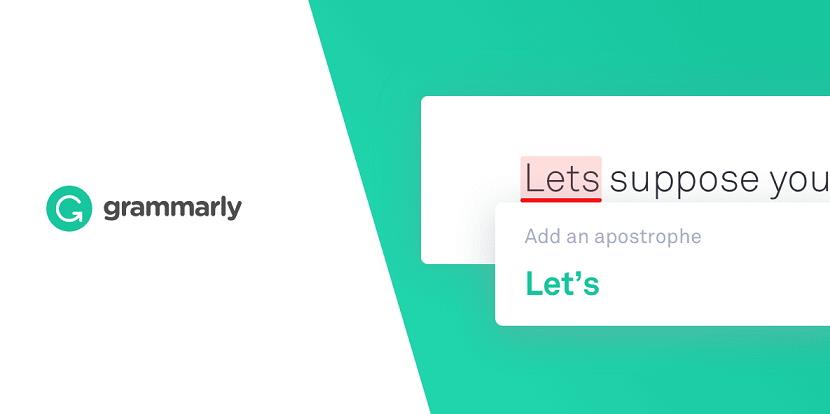Grammarly ir viens no labākajiem pieejamajiem rakstīšanas rīkiem ar lieliskām funkcijām un priekšrocībām satura autoriem, studentiem un skolotājiem visā pasaulē. Ja esat jauns rakstnieks, jums tas jāizmanto, nedomājot. Jūs pat varat uzlabot sava satura kvalitāti, vienkārši izmantojot Grammarly. Pat lielākā daļa nozares profesionālo rakstnieku to izmanto sava darba slīpēšanai. Pēc kāda laika būsiet pabeidzis lietot Grammarly un noteikti vēlēsities atinstalēt Grammarly.
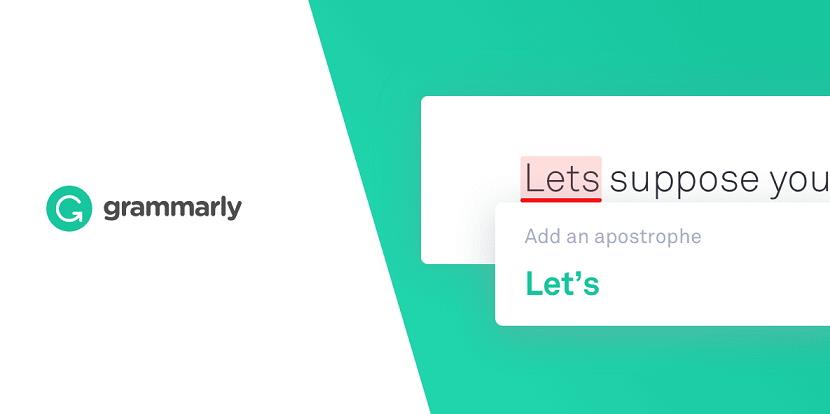
Iespējams, jums ir radusies problēma vai konflikti ar citiem rīkiem, ko tikko instalējāt savā datorā. Turklāt daži lietotāji vēlas atinstalēt Grammarly, jo viņi nav apmierināti ar pakalpojumiem un meklē citus rīkus savām vajadzībām.
Tas galvenokārt notiek tiem, kuri izmanto tikai bezmaksas versiju, nevis izvēlas premium versiju. Ja arī jūs esat viens no tiem, šeit jūs uzzināsit par darbībām, kas jāveic, lai bez problēmām atinstalētu Grammarly. Varat arī noklikšķināt šeit, lai skatītu taku .
Pirms sākat noņemt Grammarly no pārlūkprogrammas, pārliecinieties, ka esat informēts par labākajām Grammarly funkcijām. Tas var jums palīdzēt daudzos veidos, tostarp pareizrakstības pārbaudītājs, plaģiāta pārbaudītājs, uzlaboti gramatikas ieteikumi, atkārtotu vārdu pārbaudītājs, pareizas pieturzīmju pārbaudītājs un gramatikas pārbaudītājs.
Grammarly var jums palīdzēt uzlabot rakstisko rezultātu kvalitāti. Tas ir vienkāršs pareizrakstības un gramatikas pārbaudītājs. Tas palīdz jums izvairīties no satura dublēšanās un palielināt vārdu krājuma līmeni, īpaši, ja jums ir kādi akadēmiskie uzdevumi.
Kad esat zinājis visu par Grammarly, ja joprojām vēlaties atinstalēt Grammarly no savas operētājsistēmas un tīmekļa pārlūkprogrammas, mēs palīdzēsim jums veikt darbības, lai to viegli atinstalētu.
Saturs
Kā atinstalēt Grammarly pārlūkā Chrome
Vispirms atveriet savu Google Chrome tīmekļa pārlūkprogrammu un
lapas labajā stūrī sasniedziet ikonu “ G ” .
1. darbība: ar peles labo pogu noklikšķiniet uz opcijas “ G ”, lai parādītu pieejamās opcijas.
2. darbība. Kad opcijas ir redzamas, jums jānoklikšķina uz opcijas “Noņemt no Chrome”.
3. darbība: parādīsies uznirstošais lodziņš, un jums jānoklikšķina uz pogas Noņemt, lai apstiprinātu darbību.
Kā atinstalēt Grammarly pārlūkprogrammā Mozilla Firefox
1. darbība. Vispirms datorā vai klēpjdatorā ir jāatver Mozilla Firefox
2. darbība. Tagad jums vajadzētu noklikšķināt uz trīs rindiņu ikonas tīmekļa pārlūkprogrammas labajā augšējā stūrī.
3. darbība: noklikšķiniet uz nolaižamā saraksta un atlasiet opciju “ Papildinājumi ”.
4. darbība . Nākamajā lapā atlasiet cilni Paplašinājums.
5. darbība: pārbaudiet visus lapā instalētos Firefox paplašinājumus.
6. darbība: meklējiet paplašinājumu Grammarly un noklikšķiniet uz pogas Atspējot, lai to īslaicīgi noņemtu.
7. darbība. Ja vēlaties to pilnībā noņemt no Firefox, jums ir jāatlasa tikai poga “Noņemt”.
Vienkārši izpildiet visas iepriekš minētās darbības un atvadieties no Grammarly.